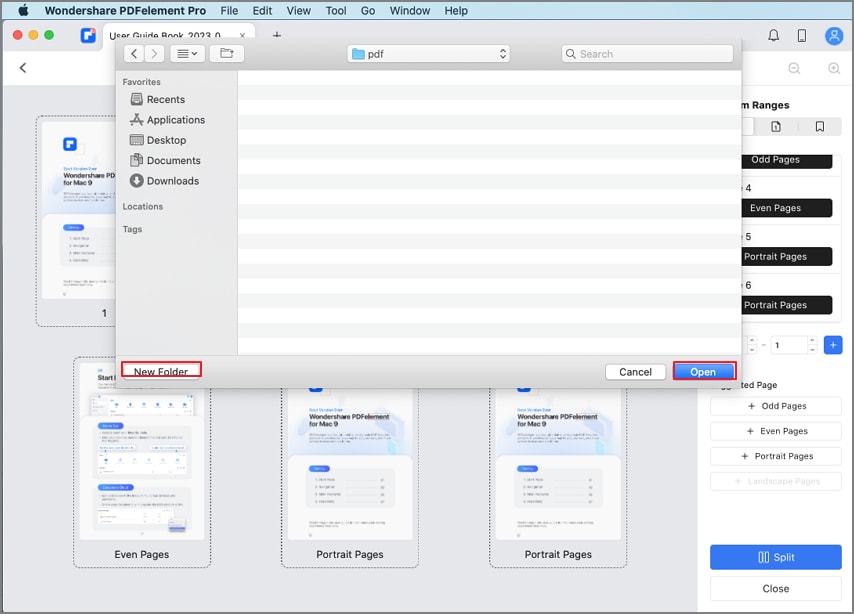Effizienter arbeiten mit PDFelement Benutzerhandbuch
PDFelement 11 Benutzerhandbuch
-
PDF auf Mac vergleichen
-
Mit PDFelement auf Mac Beginnen
-
PDF auf Mac Öffnen
-
PDF auf Mac Lesen
-
PDF auf Mac Erstellen
-
PDF auf Mac Kommentieren
-
PDF auf Mac Bearbeiten
- Bates-Nummern zu PDF auf Mac hinzufügen
- Kopf- und Fußzeilen zu PDF auf Mac hinzufügen
- Wasserzeichen zu PDF auf Mac hinzufügen
- Die Hintergrundfarbe in PDF auf Mac ändern
- Bilder in PDF auf Mac bearbeiten
- Link in einer PDF-Datei auf dem Mac bearbeiten
- Text in PDF auf Mac bearbeiten
- Tastenkombinationen für Mac
-
PDF auf Mac Zusammenführen
-
PDF auf Mac Organisieren
- Wie man Seiten zu einer PDF-Datei auf dem Mac hinzufügt
- Wie man PDF auf dem Mac komprimiert
- Wie man PDFs auf Mac zuschneidet
- Wie man Seiten aus PDF auf Mac löscht
- Wie man Seiten aus PDF auf Mac extrahiert
- Wie man eine PDF-Datei auf Mac dreht
- Wie man PDF-Seiten auf Mac teilt
- Seitenzahl zu PDF auf Mac hinzufügen
- PDF-Seitengröße ändern auf Mac
-
PDF OCR auf Mac
-
PDF auf Mac Konvertieren
-
Formular auf Mac Ausfüllen
- Daten aus PDF auf Mac extrahieren
- Wie man PDFs auf Mac ausfüllt
- Wie man eine PDF-Datei auf Mac manuell ausfüllbar macht
- Tab Nummer auf Mac anzeigen
- Interaktive Formulare automatisch erstellen
- PDF-Formulardaten auf Mac importieren/exportieren
- PDF-Formularausrichtung auf Mac
- PDF-Formulareigenschaften auf Mac
-
PDF auf Mac Schützen & Signieren
-
PDF auf Mac Drucken
-
PDF auf Mac Weitergeben
-
PDF KI Tools auf Mac
PDFelement Lernvideos
PDFelement 10 Benutzerhandbuch
PDFelement 9 Benutzerhandbuch
PDFelement 8 Benutzerhandbuch
Wie man PDF-Seiten auf Mac teilt
Sie können das Tool "Seiten aufteilen" in PDFelement für Mac verwenden, um eine oder mehrere PDF-Dateien in mehrere Dateien aufzuteilen, indem Sie den Bereich, die Anzahl oder die Ausrichtung der Seiten oder die Lesezeichen auf oberster Ebene angeben.
Inhaltsverzeichnis
Schritt 1Schaltfläche Seiten organisieren
Schritt 2Tool zum Aufteilen von Seiten
Schritt 3Aufteilungskriterien festlegen
Schritt 4Ausgabeorte festlegen
Schaltfläche Seiten organisieren
Klicken Sie oben links auf die Schaltfläche "Seiten organisieren".

Schaltfläche Seite organisieren
Tool zum Aufteilen von Seiten
Klicken Sie auf die "Teilen" Schaltfläche in der Symbolleiste.
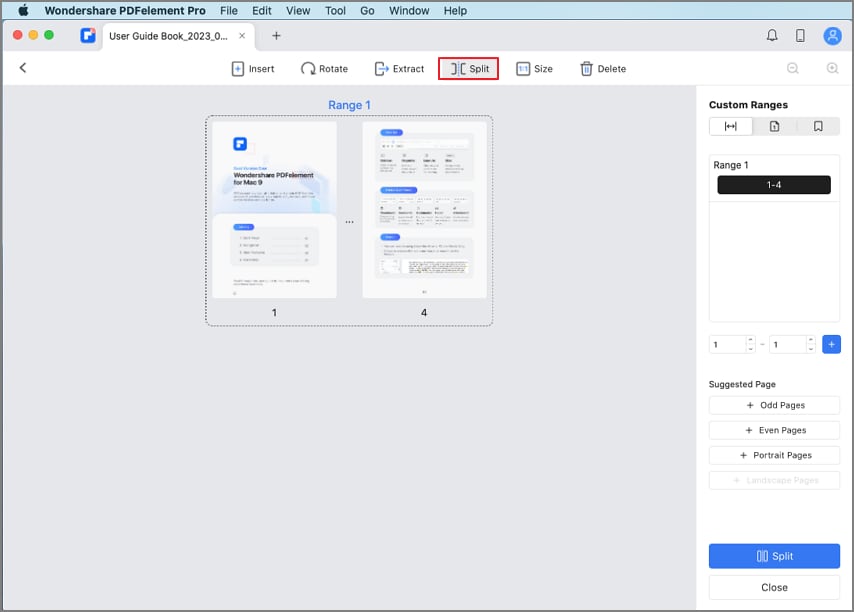
Tool zum Aufteilen von Seiten
Aufteilungskriterien festlegen
Geben Sie im Popup-Fenster auf der rechten Seite an, ob Sie die PDF-Datei nach der Anzahl der Seiten oder der obersten Ebene der Lesezeichen trennen möchten. Darüber hinaus können Sie die Bereiche auf der Registerkarte "Benutzerdefinierte Bereiche" selbst anpassen.
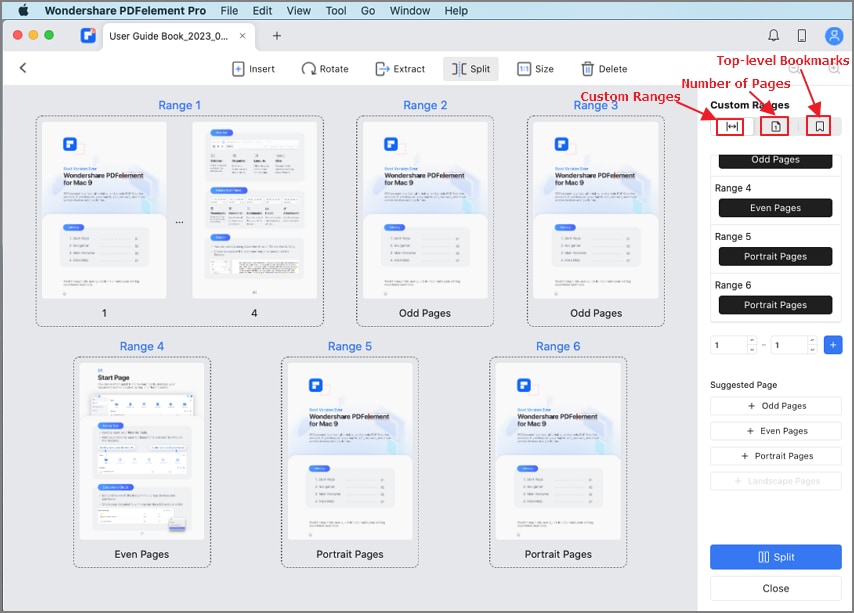
Benutzerdefinierter Bereich
Verwandte Posts
Ausgewählte Artikel
Erfahren Sie mehr über beliebte Artikel von Wondershare.
F.A.Q
Erfahren Sie mehr über häufig gestellte Fragen.